Cara membuat, menambah, menghapus, menggunakan Outlook Email Alias atau Akun Microsoft
Outlook.com mendukung beberapa alias email(email aliases) . Ya, Anda sekarang dapat menambahkan alias yaitu alamat email tambahan ke akun Outlook(Outlook account) Anda dan melindungi alamat email utama Anda. Akun Outlook tambahan ini menggunakan kotak masuk, daftar kontak, dan pengaturan lain yang sama.
Anda dapat masuk ke alamat email utama serta alias menggunakan kata sandi yang sama dan mengirim email, apa pun perangkat yang Anda gunakan. Fitur alias ini juga berguna bagi mereka yang ingin mengubah alamat email tetapi ingin menyimpan email tersebut. Anda dapat membuat alias dan kemudian menetapkannya sebagai alamat email utama Anda dan menghapus alias asli.
Dalam posting ini, kita akan belajar cara membuat dan menggunakan alias untuk menambahkan alamat email ke akun Anda – dan cara menghapus atau menghapusnya jika Anda mau, nanti – tetapi sekarang Anda tidak dapat menautkan dua ID(IDs) email atau akun Microsoft .
Alias Email Outlook
Buat atau tambahkan Outlook Email Alias

Buka ' Kelola(Manage) alamat email masuk Anda.
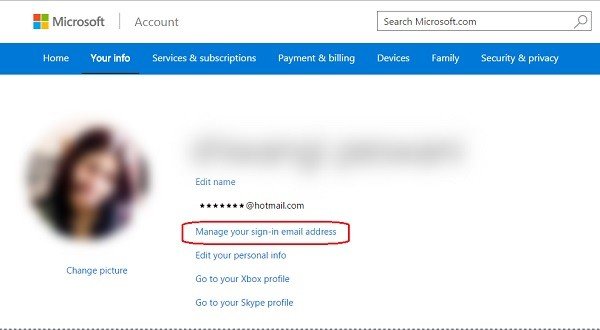
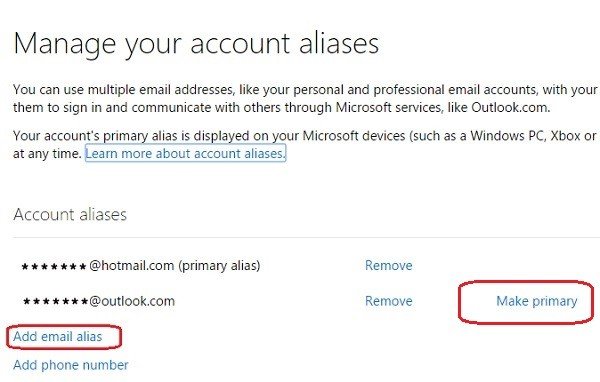
Di sini Anda juga dapat mengubah alias utama Anda. Seperti yang kami ketahui, alias utama kami muncul ketika kami membagikan apa pun dari perangkat kami yang kami masuki seperti Xbox , Surface , dan Windows Phone , Anda menjadikan alias baru Anda sebagai Alias Utama(Primary Alias) dan Hapus(Remove) yang lama. Harap(Please) diperhatikan, bahwa Anda tidak dapat mengubah Alias Utama(Primary Alias) Anda lebih dari dua kali seminggu.
Anda juga dapat menambahkan alamat email Microsoft yang ada sebagai alias baru di (Microsoft)Outlook.com atau Outlook.in .
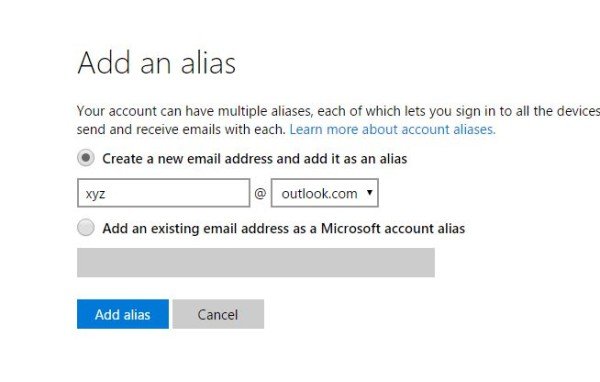
Outlook memungkinkan Anda membuat hingga sepuluh alias baru per tahun(ten new aliases per year) . Anda dapat menghapus membuat yang baru jika Anda ingin memiliki yang kesebelas, tetapi Anda tidak dapat melebihi batas tahunan 10 alias. Selain itu, Anda tidak dapat menambahkan akun Microsoft yang ada dari penyedia layanan seperti hotmail.com, live.com, dan msn.com. Meskipun demikian, Anda dapat menggunakan penyedia email lain seperti AIM Mail , Gmail , atau Yahoo .
Baca(Read) : Cara menggabungkan atau menautkan Skype dan Akun Microsoft(How to merge or link Skype and Microsoft Account) .
Cara menggunakan Outlook Email Alias
Masuk ke akun email Microsoft Anda dan jika Anda ingin mengirim email menggunakan alias Anda, klik nama akun Anda di sudut kiri atas dan pilih alias yang Anda inginkan.

Jika Anda ingin mengatur alias Anda menjadi alamat kirim-dari default, klik ikon Pengaturan(Settings) di sudut kanan atas dan pilih Opsi(Options) . Di bawah opsi, 'Mengelola akun Anda' pilih 'akun email Anda'.
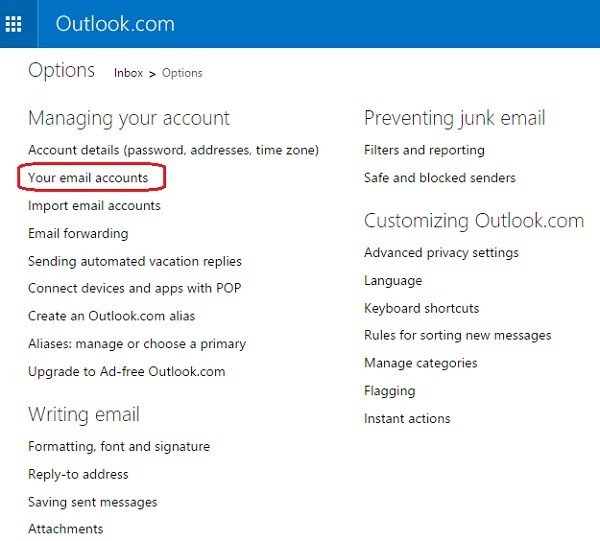
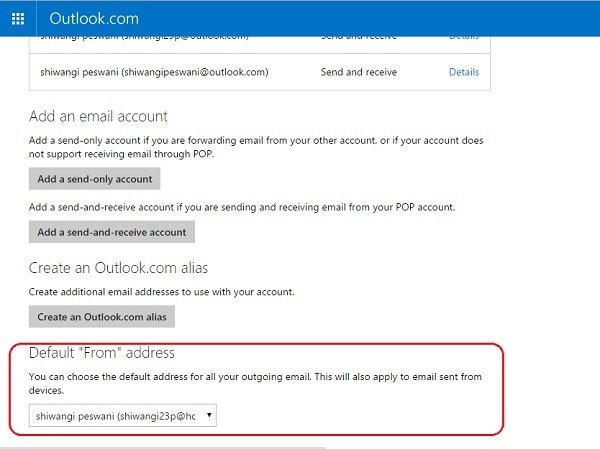
Hapus(Remove) atau Hapus Outlook(Delete Outlook) atau email alias Hotmail
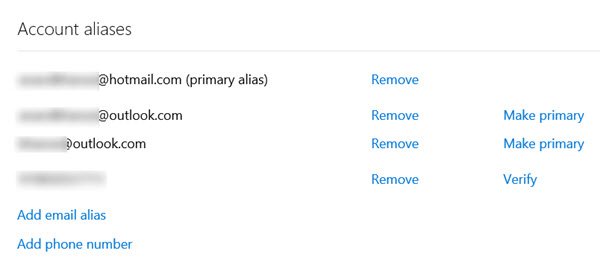
Kunjungi tautan ini(this link)(this link) untuk mengelola atau menghapus akun atau email alias Anda. Masuk(Log) dengan Akun Microsoft(Microsoft Account) Anda , dan Anda akan dapat menghapus atau menghapus email alias Outlook , Live.com , atau Hotmail.com Anda.(Hotmail.com)
Jika Anda ingin menambahkan alias untuk membuat akun email utama Anda lebih aman dan terlindungi, buka Outlook.com sekarang.(If you want to add an alias to make your primary email account even more safe and secure, head over to Outlook.com now.)
Related posts
Cara secara otomatis Forward Email di Microsoft Outlook
Cara mengenkripsi Emails di Microsoft Outlook app and Outlook.com
Cara Ingat sebuah Email di Outlook? Email s mengurungkan pengiriman
Cara Membuat Pintasan Microsoft Outlook untuk Email dan Tugas
Nona Hotmail? Layanan Email Microsoft Outlook Dijelaskan
Cara Menambahkan Microsoft Teams Chat Link ke Email Signature
Cara Menekan Peringatan AutoDiscover Redirect di Outlook untuk Mac
Cara mengirim email yang terjebak di Outbox dari Microsoft Outlook client
Cara Menambahkan Google Workspace (G Suite) Email Account ke Outlook
Microsoft Outlook Tips and Tricks dan unduh ebook
Cara Mengaktifkan Tanda Terima Baca Email Outlook
Gratis OST Viewer software untuk Windows 10
Fix Unknown Error 0x80040600 pada Microsoft Outlook
Dapatkan Statistik Email Outlook menggunakan StatView
Create Desktop Alerts untuk Incoming Email di Outlook
Cara Meneruskan Email Secara Otomatis di Outlook 2019
Perlu Melihat Email Anda dari Minggu Lalu? Cara Mencari Outlook berdasarkan Tanggal
Cara Mengubah email name Anda di Gmail, Outlook, Yahoo
Pulihkan surat yang dihapus dari Outlook.com Deleted folder
Koneksi ke Microsoft Exchange tidak tersedia, Outlook harus online
